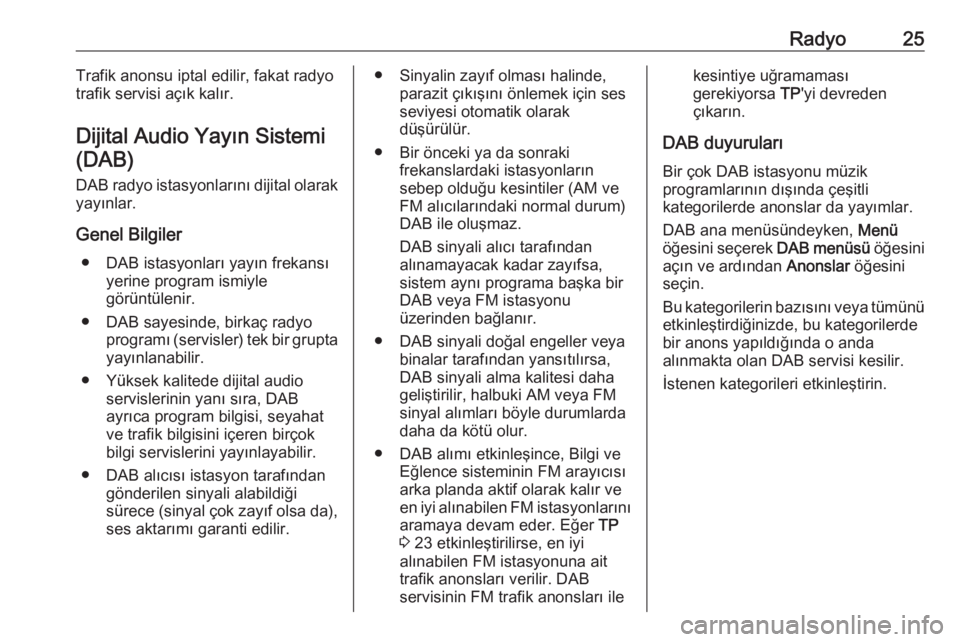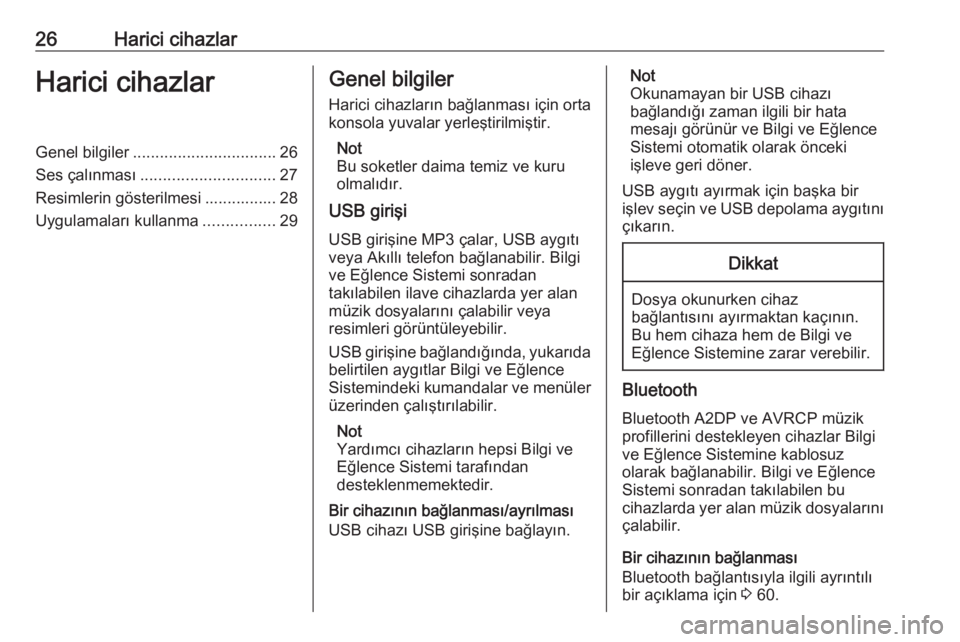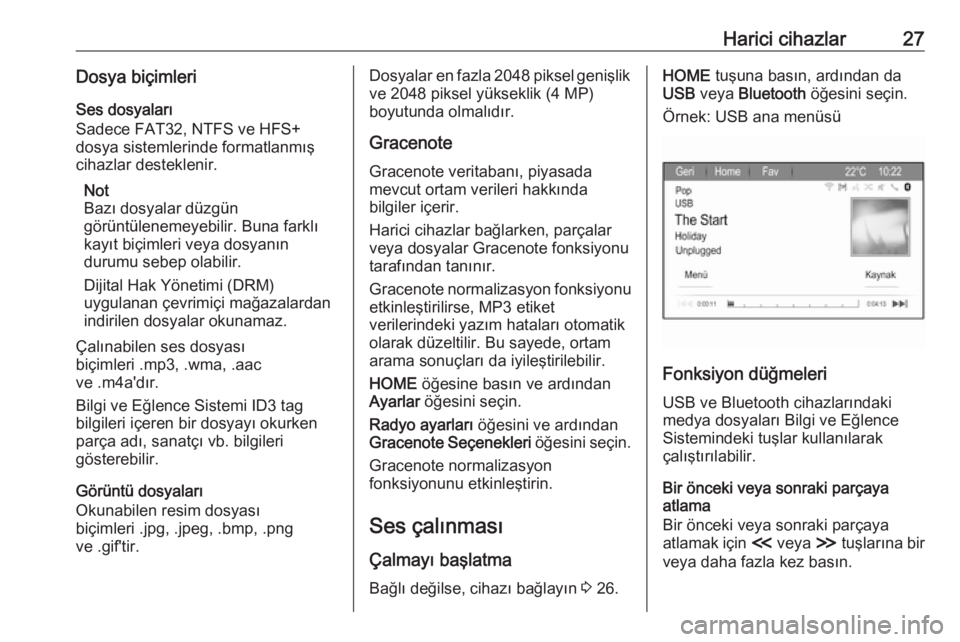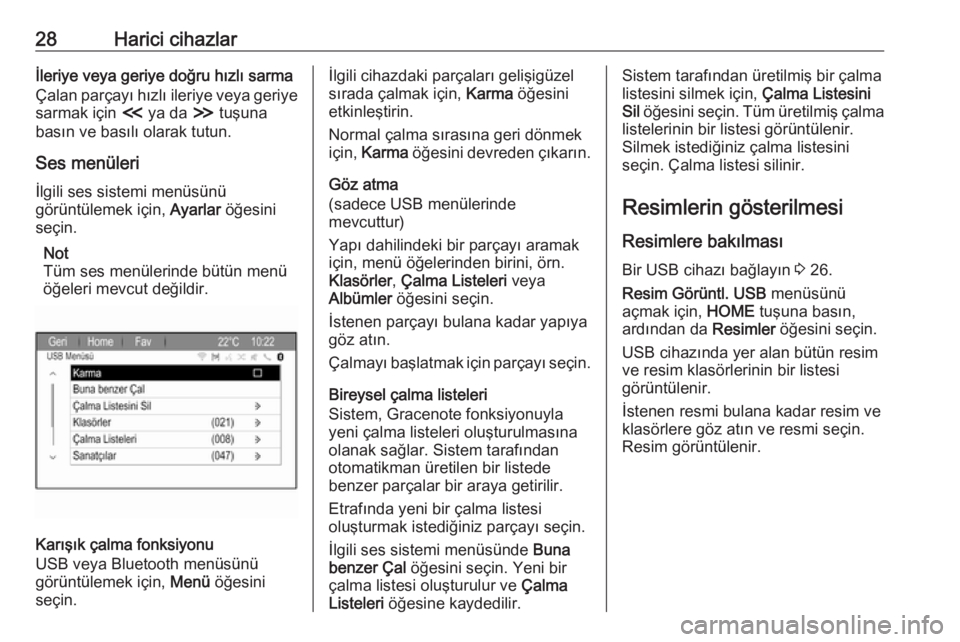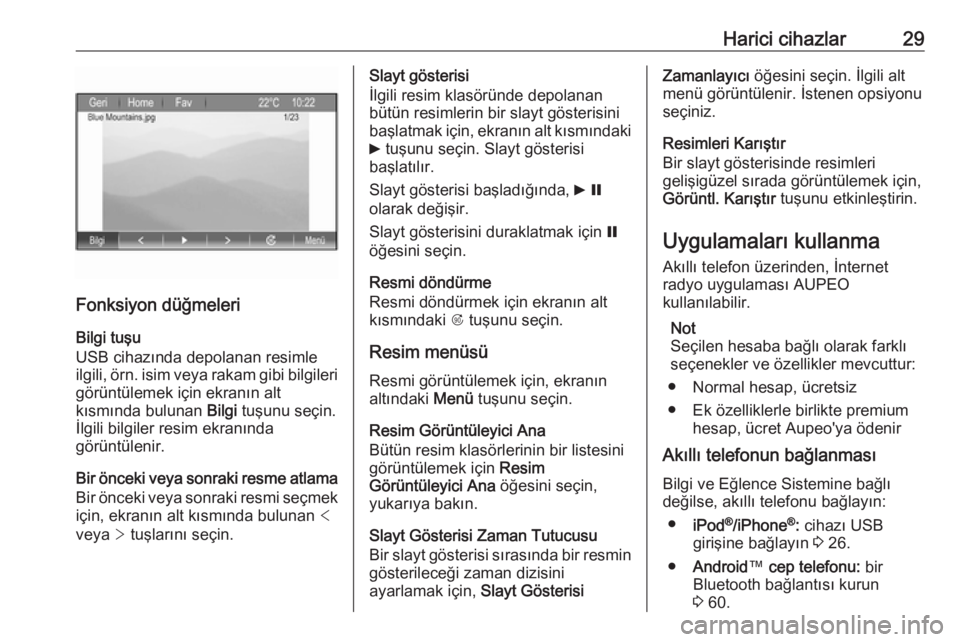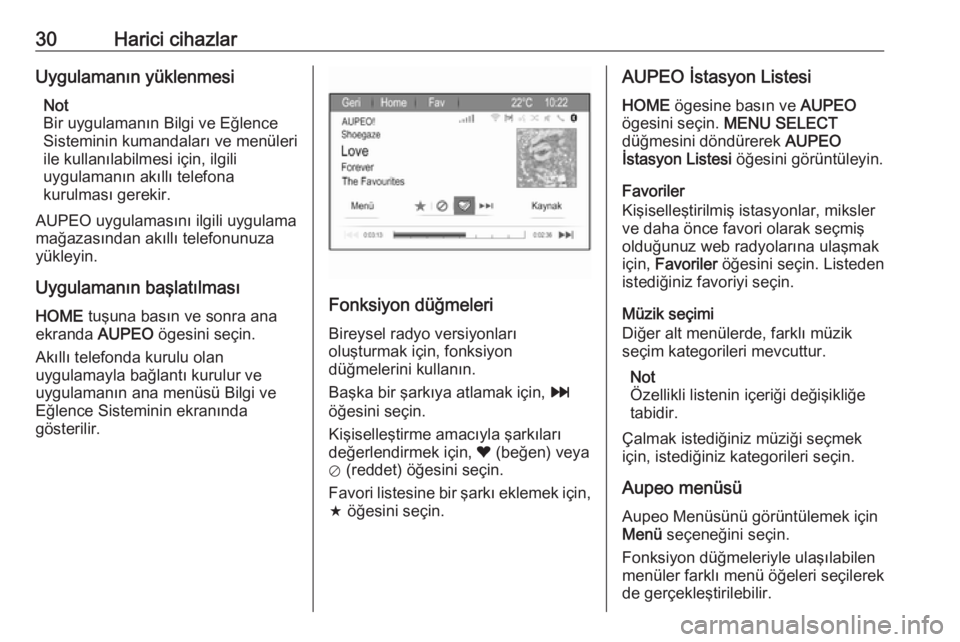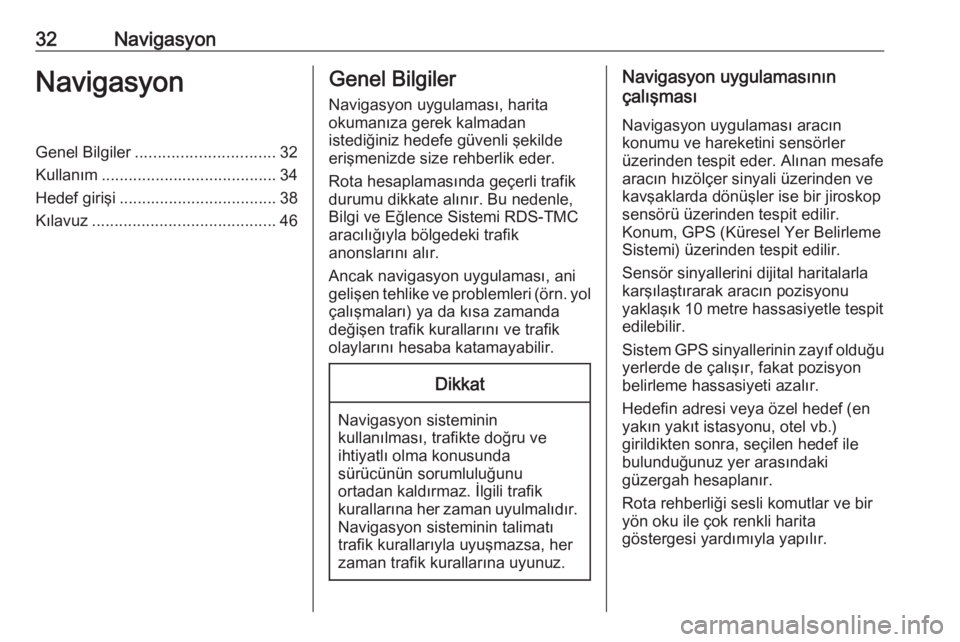Page 25 of 119
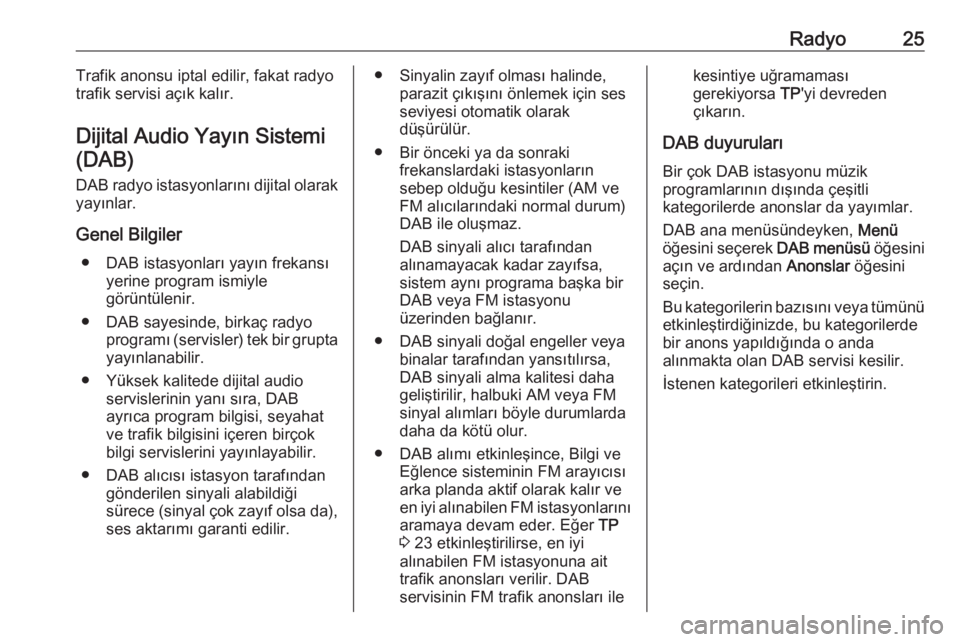
Radyo25Trafik anonsu iptal edilir, fakat radyo
trafik servisi açık kalır.
Dijital Audio Yayın Sistemi (DAB)
DAB radyo istasyonlarını dijital olarak
yayınlar.
Genel Bilgiler ● DAB istasyonları yayın frekansı yerine program ismiyle
görüntülenir.
● DAB sayesinde, birkaç radyo programı (servisler) tek bir grupta
yayınlanabilir.
● Yüksek kalitede dijital audio servislerinin yanı sıra, DAB
ayrıca program bilgisi, seyahat
ve trafik bilgisini içeren birçok bilgi servislerini yayınlayabilir.
● DAB alıcısı istasyon tarafından gönderilen sinyali alabildiği
sürece (sinyal çok zayıf olsa da), ses aktarımı garanti edilir.● Sinyalin zayıf olması halinde, parazit çıkışını önlemek için sesseviyesi otomatik olarak
düşürülür.
● Bir önceki ya da sonraki frekanslardaki istasyonların
sebep olduğu kesintiler (AM ve FM alıcılarındaki normal durum)
DAB ile oluşmaz.
DAB sinyali alıcı tarafından
alınamayacak kadar zayıfsa,
sistem aynı programa başka bir
DAB veya FM istasyonu
üzerinden bağlanır.
● DAB sinyali doğal engeller veya binalar tarafından yansıtılırsa,
DAB sinyali alma kalitesi daha geliştirilir, halbuki AM veya FMsinyal alımları böyle durumlarda
daha da kötü olur.
● DAB alımı etkinleşince, Bilgi ve Eğlence sisteminin FM arayıcısı
arka planda aktif olarak kalır ve
en iyi alınabilen FM istasyonlarını aramaya devam eder. Eğer TP
3 23 etkinleştirilirse, en iyi
alınabilen FM istasyonuna ait
trafik anonsları verilir. DAB
servisinin FM trafik anonsları ilekesintiye uğramaması
gerekiyorsa TP'yi devreden
çıkarın.
DAB duyuruları
Bir çok DAB istasyonu müzik
programlarının dışında çeşitli
kategorilerde anonslar da yayımlar.
DAB ana menüsündeyken, Menü
öğesini seçerek DAB menüsü öğesini
açın ve ardından Anonslar öğesini
seçin.
Bu kategorilerin bazısını veya tümünü
etkinleştirdiğinizde, bu kategorilerde
bir anons yapıldığında o anda
alınmakta olan DAB servisi kesilir.
İstenen kategorileri etkinleştirin.
Page 26 of 119
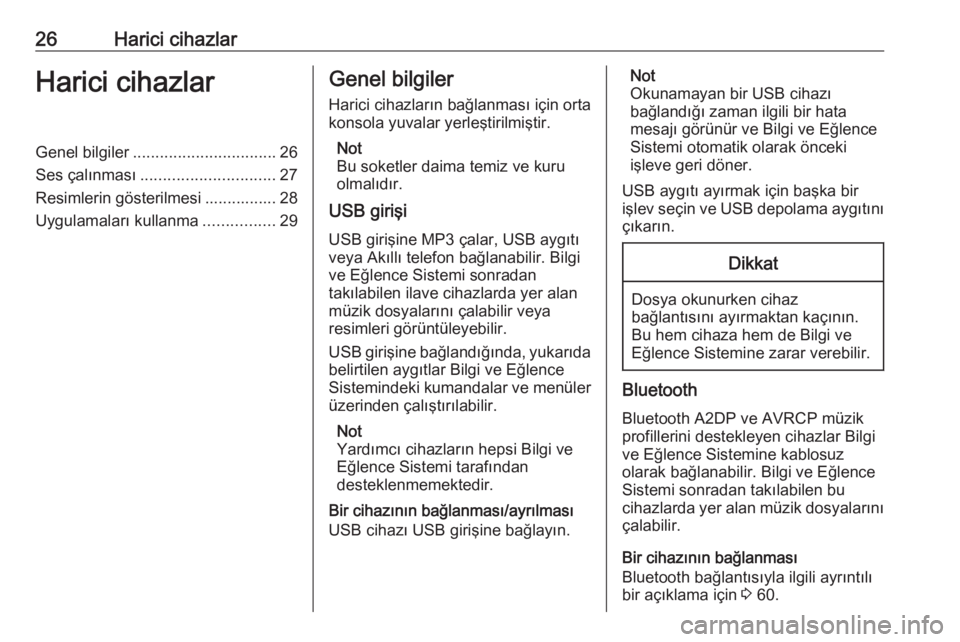
26Harici cihazlarHarici cihazlarGenel bilgiler................................ 26
Ses çalınması .............................. 27
Resimlerin gösterilmesi ................ 28
Uygulamaları kullanma ................29Genel bilgiler
Harici cihazların bağlanması için orta
konsola yuvalar yerleştirilmiştir.
Not
Bu soketler daima temiz ve kuru
olmalıdır.
USB girişi
USB girişine MP3 çalar, USB aygıtı
veya Akıllı telefon bağlanabilir. Bilgi ve Eğlence Sistemi sonradan
takılabilen ilave cihazlarda yer alan
müzik dosyalarını çalabilir veya
resimleri görüntüleyebilir.
USB girişine bağlandığında, yukarıda
belirtilen aygıtlar Bilgi ve Eğlence
Sistemindeki kumandalar ve menüler
üzerinden çalıştırılabilir.
Not
Yardımcı cihazların hepsi Bilgi ve
Eğlence Sistemi tarafından
desteklenmemektedir.
Bir cihazının bağlanması/ayrılması
USB cihazı USB girişine bağlayın.Not
Okunamayan bir USB cihazı
bağlandığı zaman ilgili bir hata
mesajı görünür ve Bilgi ve Eğlence
Sistemi otomatik olarak önceki
işleve geri döner.
USB aygıtı ayırmak için başka bir işlev seçin ve USB depolama aygıtını çıkarın.Dikkat
Dosya okunurken cihaz
bağlantısını ayırmaktan kaçının. Bu hem cihaza hem de Bilgi ve
Eğlence Sistemine zarar verebilir.
Bluetooth
Bluetooth A2DP ve AVRCP müzik
profillerini destekleyen cihazlar Bilgi
ve Eğlence Sistemine kablosuz
olarak bağlanabilir. Bilgi ve Eğlence
Sistemi sonradan takılabilen bu
cihazlarda yer alan müzik dosyalarını
çalabilir.
Bir cihazının bağlanması
Bluetooth bağlantısıyla ilgili ayrıntılı
bir açıklama için 3 60.
Page 27 of 119
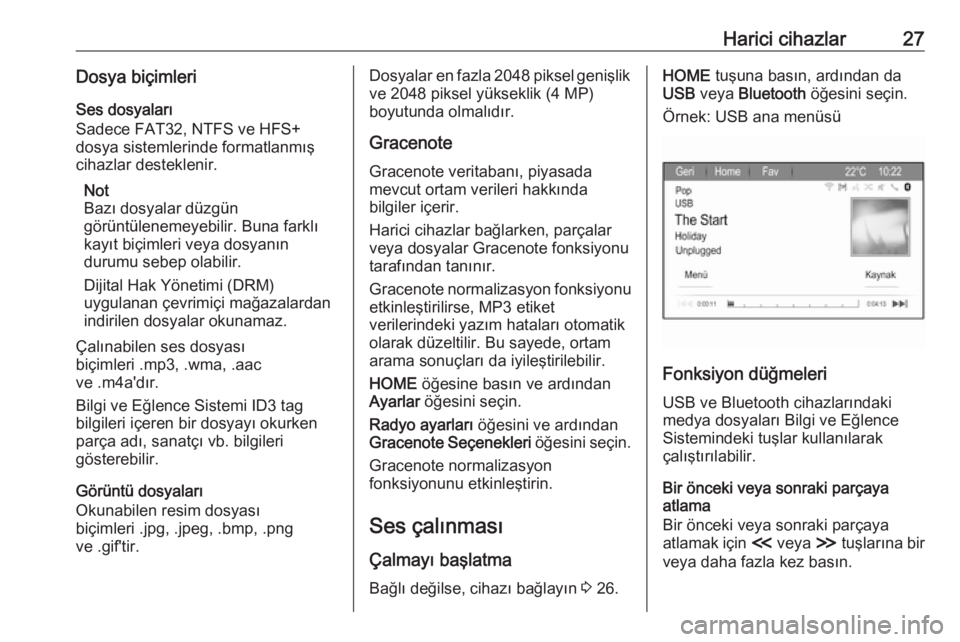
Harici cihazlar27Dosya biçimleriSes dosyaları
Sadece FAT32, NTFS ve HFS+
dosya sistemlerinde formatlanmış
cihazlar desteklenir.
Not
Bazı dosyalar düzgün
görüntülenemeyebilir. Buna farklı
kayıt biçimleri veya dosyanın
durumu sebep olabilir.
Dijital Hak Yönetimi (DRM)
uygulanan çevrimiçi mağazalardan
indirilen dosyalar okunamaz.
Çalınabilen ses dosyası
biçimleri .mp3, .wma, .aac
ve .m4a'dır.
Bilgi ve Eğlence Sistemi ID3 tag
bilgileri içeren bir dosyayı okurken
parça adı, sanatçı vb. bilgileri
gösterebilir.
Görüntü dosyaları
Okunabilen resim dosyası
biçimleri .jpg, .jpeg, .bmp, .png
ve .gif'tir.Dosyalar en fazla 2048 piksel genişlik ve 2048 piksel yükseklik (4 MP)
boyutunda olmalıdır.
Gracenote
Gracenote veritabanı, piyasada
mevcut ortam verileri hakkında
bilgiler içerir.
Harici cihazlar bağlarken, parçalar
veya dosyalar Gracenote fonksiyonu
tarafından tanınır.
Gracenote normalizasyon fonksiyonu etkinleştirilirse, MP3 etiket
verilerindeki yazım hataları otomatik
olarak düzeltilir. Bu sayede, ortam
arama sonuçları da iyileştirilebilir.
HOME öğesine basın ve ardından
Ayarlar öğesini seçin.
Radyo ayarları öğesini ve ardından
Gracenote Seçenekleri öğesini seçin.
Gracenote normalizasyon
fonksiyonunu etkinleştirin.
Ses çalınması
Çalmayı başlatma Bağlı değilse, cihazı bağlayın 3 26.HOME tuşuna basın, ardından da
USB veya Bluetooth öğesini seçin.
Örnek: USB ana menüsü
Fonksiyon düğmeleri
USB ve Bluetooth cihazlarındaki
medya dosyaları Bilgi ve Eğlence
Sistemindeki tuşlar kullanılarak
çalıştırılabilir.
Bir önceki veya sonraki parçaya
atlama
Bir önceki veya sonraki parçaya
atlamak için I veya H tuşlarına bir
veya daha fazla kez basın.
Page 28 of 119
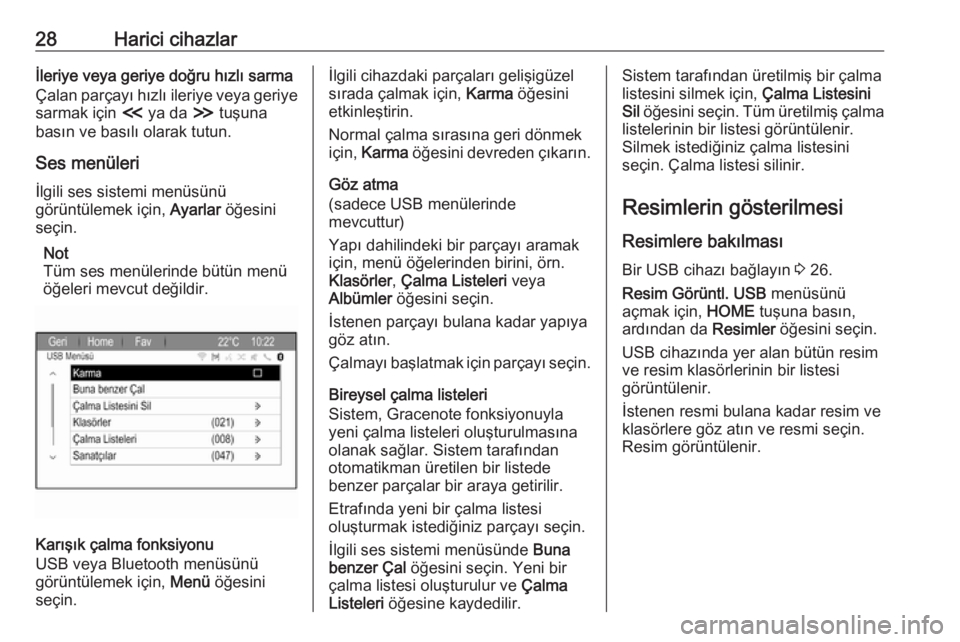
28Harici cihazlarİleriye veya geriye doğru hızlı sarma
Çalan parçayı hızlı ileriye veya geriye
sarmak için I ya da H tuşuna
basın ve basılı olarak tutun.
Ses menüleri İlgili ses sistemi menüsünü
görüntülemek için, Ayarlar öğesini
seçin.
Not
Tüm ses menülerinde bütün menü öğeleri mevcut değildir.
Karışık çalma fonksiyonu
USB veya Bluetooth menüsünü
görüntülemek için, Menü öğesini
seçin.
İlgili cihazdaki parçaları gelişigüzel
sırada çalmak için, Karma öğesini
etkinleştirin.
Normal çalma sırasına geri dönmek
için, Karma öğesini devreden çıkarın.
Göz atma
(sadece USB menülerinde
mevcuttur)
Yapı dahilindeki bir parçayı aramak
için, menü öğelerinden birini, örn.
Klasörler , Çalma Listeleri veya
Albümler öğesini seçin.
İstenen parçayı bulana kadar yapıya
göz atın.
Çalmayı başlatmak için parçayı seçin.
Bireysel çalma listeleri
Sistem, Gracenote fonksiyonuyla
yeni çalma listeleri oluşturulmasına
olanak sağlar. Sistem tarafından
otomatikman üretilen bir listede
benzer parçalar bir araya getirilir.
Etrafında yeni bir çalma listesi
oluşturmak istediğiniz parçayı seçin.
İlgili ses sistemi menüsünde Buna
benzer Çal öğesini seçin. Yeni bir
çalma listesi oluşturulur ve Çalma
Listeleri öğesine kaydedilir.Sistem tarafından üretilmiş bir çalma
listesini silmek için, Çalma Listesini
Sil öğesini seçin. Tüm üretilmiş çalma
listelerinin bir listesi görüntülenir.
Silmek istediğiniz çalma listesini
seçin. Çalma listesi silinir.
Resimlerin gösterilmesi
Resimlere bakılması Bir USB cihazı bağlayın 3 26.
Resim Görüntl. USB menüsünü
açmak için, HOME tuşuna basın,
ardından da Resimler öğesini seçin.
USB cihazında yer alan bütün resim ve resim klasörlerinin bir listesi
görüntülenir.
İstenen resmi bulana kadar resim ve
klasörlere göz atın ve resmi seçin. Resim görüntülenir.
Page 29 of 119
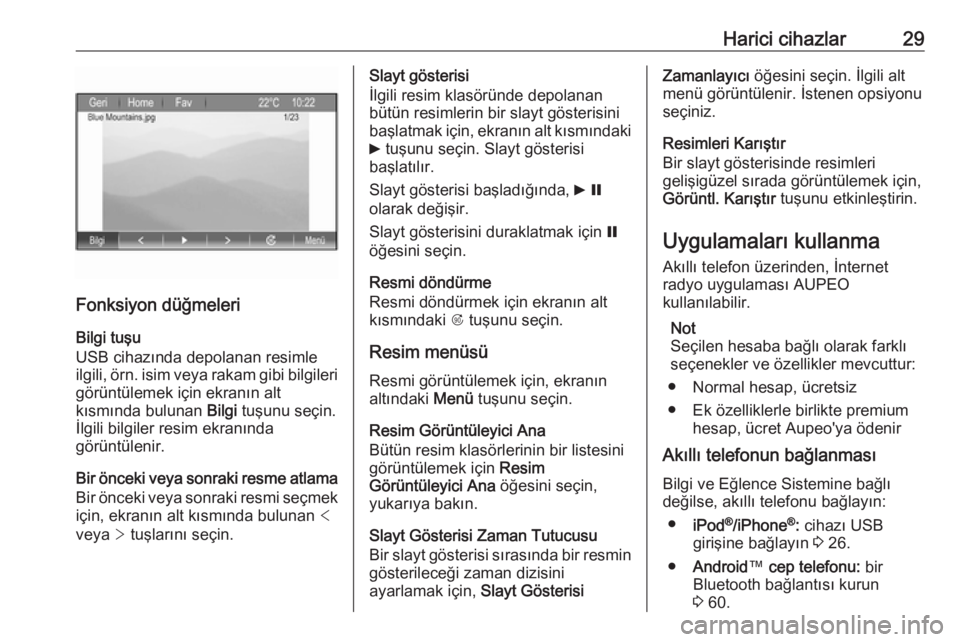
Harici cihazlar29
Fonksiyon düğmeleri
Bilgi tuşu
USB cihazında depolanan resimle
ilgili, örn. isim veya rakam gibi bilgileri görüntülemek için ekranın alt
kısmında bulunan Bilgi tuşunu seçin.
İlgili bilgiler resim ekranında
görüntülenir.
Bir önceki veya sonraki resme atlama Bir önceki veya sonraki resmi seçmek
için, ekranın alt kısmında bulunan <
veya > tuşlarını seçin.
Slayt gösterisi
İlgili resim klasöründe depolanan
bütün resimlerin bir slayt gösterisini
başlatmak için, ekranın alt kısmındaki
6 tuşunu seçin. Slayt gösterisi
başlatılır.
Slayt gösterisi başladığında, 6 Q
olarak değişir.
Slayt gösterisini duraklatmak için Q
öğesini seçin.
Resmi döndürme
Resmi döndürmek için ekranın alt
kısmındaki R tuşunu seçin.
Resim menüsü
Resmi görüntülemek için, ekranın altındaki Menü tuşunu seçin.
Resim Görüntüleyici Ana
Bütün resim klasörlerinin bir listesini
görüntülemek için Resim
Görüntüleyici Ana öğesini seçin,
yukarıya bakın.
Slayt Gösterisi Zaman Tutucusu
Bir slayt gösterisi sırasında bir resmin gösterileceği zaman dizisini
ayarlamak için, Slayt GösterisiZamanlayıcı öğesini seçin. İlgili alt
menü görüntülenir. İstenen opsiyonu
seçiniz.
Resimleri Karıştır
Bir slayt gösterisinde resimleri
gelişigüzel sırada görüntülemek için,
Görüntl. Karıştır tuşunu etkinleştirin.
Uygulamaları kullanma Akıllı telefon üzerinden, İnternet
radyo uygulaması AUPEO
kullanılabilir.
Not
Seçilen hesaba bağlı olarak farklı seçenekler ve özellikler mevcuttur:
● Normal hesap, ücretsiz
● Ek özelliklerle birlikte premium hesap, ücret Aupeo'ya ödenir
Akıllı telefonun bağlanması
Bilgi ve Eğlence Sistemine bağlı
değilse, akıllı telefonu bağlayın:
● iPod ®
/iPhone ®
: cihazı USB
girişine bağlayın 3 26.
● Android ™ cep telefonu: bir
Bluetooth bağlantısı kurun
3 60.
Page 30 of 119
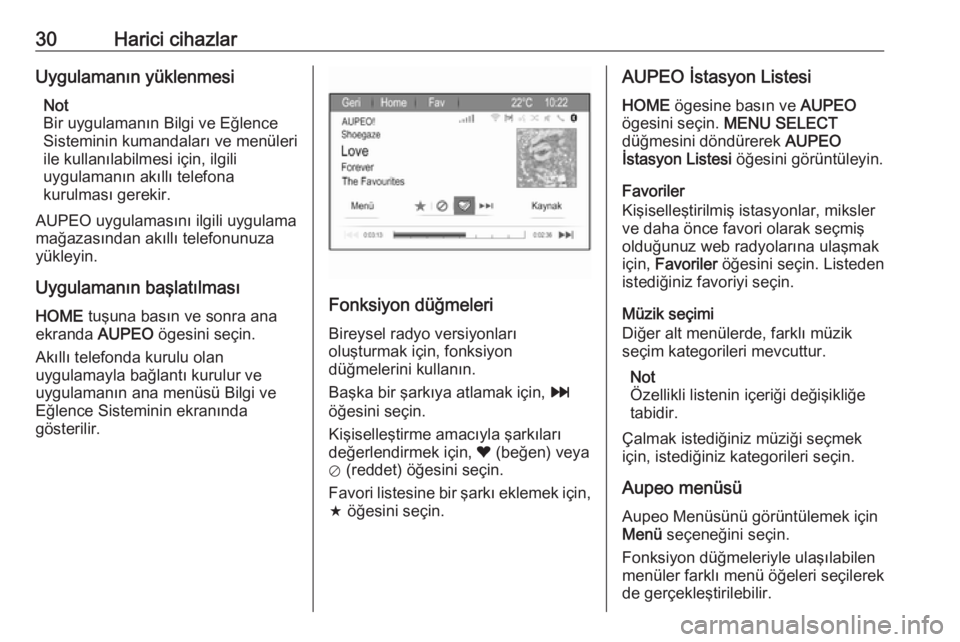
30Harici cihazlarUygulamanın yüklenmesiNot
Bir uygulamanın Bilgi ve Eğlence
Sisteminin kumandaları ve menüleri ile kullanılabilmesi için, ilgili
uygulamanın akıllı telefona
kurulması gerekir.
AUPEO uygulamasını ilgili uygulama
mağazasından akıllı telefonunuza
yükleyin.
Uygulamanın başlatılması HOME tuşuna basın ve sonra ana
ekranda AUPEO ögesini seçin.
Akıllı telefonda kurulu olan
uygulamayla bağlantı kurulur ve
uygulamanın ana menüsü Bilgi ve
Eğlence Sisteminin ekranında
gösterilir.
Fonksiyon düğmeleri
Bireysel radyo versiyonları
oluşturmak için, fonksiyon
düğmelerini kullanın.
Başka bir şarkıya atlamak için, v
öğesini seçin.
Kişiselleştirme amacıyla şarkıları değerlendirmek için, ❤ (beğen) veya
⊘ (reddet) öğesini seçin.
Favori listesine bir şarkı eklemek için,
f öğesini seçin.
AUPEO İstasyon Listesi
HOME ögesine basın ve AUPEO
ögesini seçin. MENU SELECT
düğmesini döndürerek AUPEO
İstasyon Listesi öğesini görüntüleyin.
Favoriler
Kişiselleştirilmiş istasyonlar, miksler
ve daha önce favori olarak seçmiş
olduğunuz web radyolarına ulaşmak
için, Favoriler öğesini seçin. Listeden
istediğiniz favoriyi seçin.
Müzik seçimi
Diğer alt menülerde, farklı müzik
seçim kategorileri mevcuttur.
Not
Özellikli listenin içeriği değişikliğe
tabidir.
Çalmak istediğiniz müziği seçmek
için, istediğiniz kategorileri seçin.
Aupeo menüsü
Aupeo Menüsünü görüntülemek için
Menü seçeneğini seçin.
Fonksiyon düğmeleriyle ulaşılabilen
menüler farklı menü öğeleri seçilerek
de gerçekleştirilebilir.
Page 31 of 119
Harici cihazlar31AUPEO İstasyon Listesi öğesini
görüntülemek için, İstasyon Listesi
öğesini seçin.
Page 32 of 119
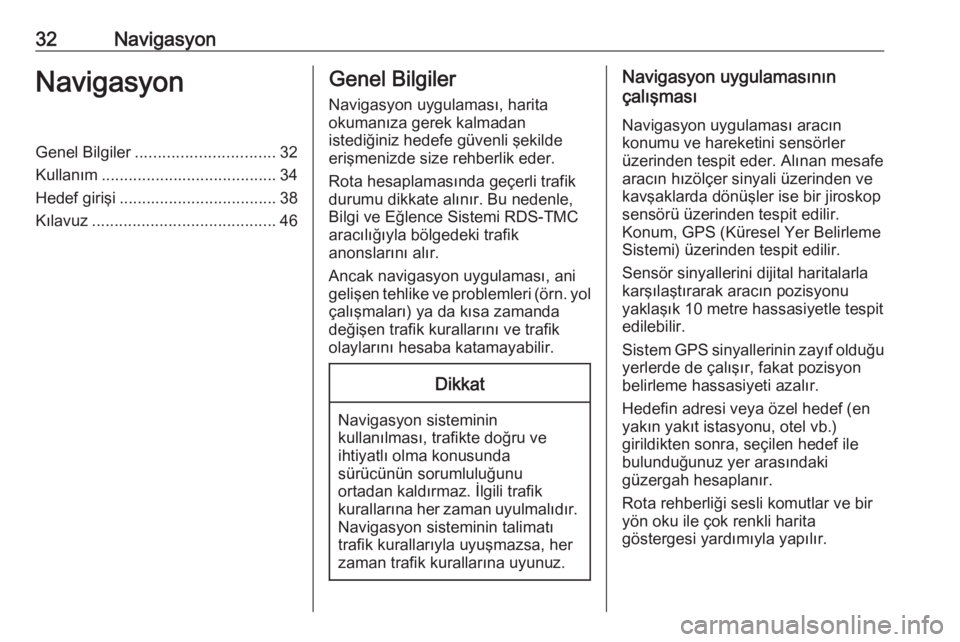
32NavigasyonNavigasyonGenel Bilgiler............................... 32
Kullanım ....................................... 34
Hedef girişi ................................... 38
Kılavuz ......................................... 46Genel Bilgiler
Navigasyon uygulaması, harita
okumanıza gerek kalmadan
istediğiniz hedefe güvenli şekilde
erişmenizde size rehberlik eder.
Rota hesaplamasında geçerli trafik
durumu dikkate alınır. Bu nedenle, Bilgi ve Eğlence Sistemi RDS-TMC
aracılığıyla bölgedeki trafik
anonslarını alır.
Ancak navigasyon uygulaması, ani
gelişen tehlike ve problemleri (örn. yol çalışmaları) ya da kısa zamandadeğişen trafik kurallarını ve trafikolaylarını hesaba katamayabilir.Dikkat
Navigasyon sisteminin
kullanılması, trafikte doğru ve
ihtiyatlı olma konusunda
sürücünün sorumluluğunu
ortadan kaldırmaz. İlgili trafik
kurallarına her zaman uyulmalıdır. Navigasyon sisteminin talimatı
trafik kurallarıyla uyuşmazsa, her
zaman trafik kurallarına uyunuz.
Navigasyon uygulamasının
çalışması
Navigasyon uygulaması aracın
konumu ve hareketini sensörler
üzerinden tespit eder. Alınan mesafe
aracın hızölçer sinyali üzerinden ve
kavşaklarda dönüşler ise bir jiroskop sensörü üzerinden tespit edilir.
Konum, GPS (Küresel Yer Belirleme Sistemi) üzerinden tespit edilir.
Sensör sinyallerini dijital haritalarla karşılaştırarak aracın pozisyonu
yaklaşık 10 metre hassasiyetle tespit
edilebilir.
Sistem GPS sinyallerinin zayıf olduğu yerlerde de çalışır, fakat pozisyon
belirleme hassasiyeti azalır.
Hedefin adresi veya özel hedef (en
yakın yakıt istasyonu, otel vb.)
girildikten sonra, seçilen hedef ile
bulunduğunuz yer arasındaki
güzergah hesaplanır.
Rota rehberliği sesli komutlar ve bir
yön oku ile çok renkli harita
göstergesi yardımıyla yapılır.
 1
1 2
2 3
3 4
4 5
5 6
6 7
7 8
8 9
9 10
10 11
11 12
12 13
13 14
14 15
15 16
16 17
17 18
18 19
19 20
20 21
21 22
22 23
23 24
24 25
25 26
26 27
27 28
28 29
29 30
30 31
31 32
32 33
33 34
34 35
35 36
36 37
37 38
38 39
39 40
40 41
41 42
42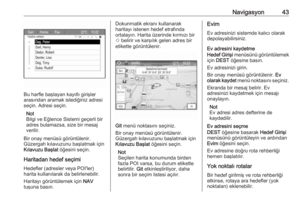 43
43 44
44 45
45 46
46 47
47 48
48 49
49 50
50 51
51 52
52 53
53 54
54 55
55 56
56 57
57 58
58 59
59 60
60 61
61 62
62 63
63 64
64 65
65 66
66 67
67 68
68 69
69 70
70 71
71 72
72 73
73 74
74 75
75 76
76 77
77 78
78 79
79 80
80 81
81 82
82 83
83 84
84 85
85 86
86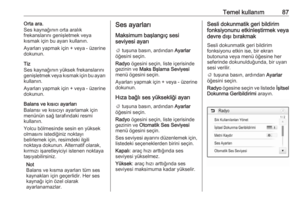 87
87 88
88 89
89 90
90 91
91 92
92 93
93 94
94 95
95 96
96 97
97 98
98 99
99 100
100 101
101 102
102 103
103 104
104 105
105 106
106 107
107 108
108 109
109 110
110 111
111 112
112 113
113 114
114 115
115 116
116 117
117 118
118